Win11如何进行隐私设置?Win11隐私设置方法
更新日期:2023-09-22 10:28:30
来源:系统之家
手机扫码继续观看

win11系统由于发布的时间不久,很多用户还对系统的功能还没摸清,其实微软最重视的就是用户的隐私安全,在win11内也是下足了功夫,那在win11系统内要怎么进行隐私设置呢,下面教给大家具体的操作方法,希望可以帮到大家。
具体内容如下
1、首先点击任务栏最左边的开始菜单按钮。
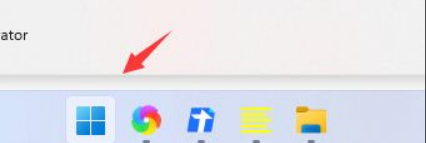
2、打开开始菜单后,在其中找到“设置”。
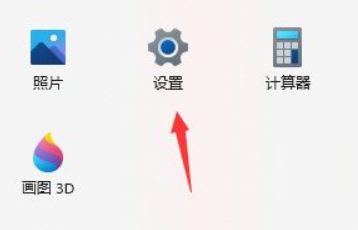
3、接着在左侧栏中就可以找到“隐私和安全性”了。
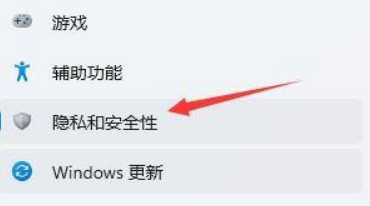
4、其中就可以设置我们的设备安全性等隐私内容。
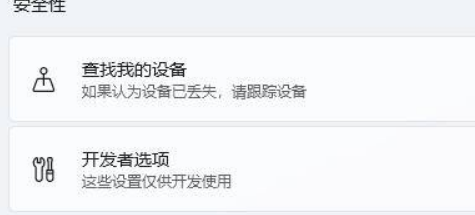
5、如果大家有明确的隐私设置目的,还可以直接点击设置左上角的搜索按钮进行搜索。
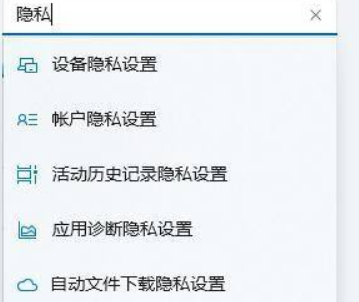
以上就是本次小编为大家带来的全部内容,希望可以帮助到大家。
该文章是否有帮助到您?
常见问题
- monterey12.1正式版无法检测更新详情0次
- zui13更新计划详细介绍0次
- 优麒麟u盘安装详细教程0次
- 优麒麟和银河麒麟区别详细介绍0次
- monterey屏幕镜像使用教程0次
- monterey关闭sip教程0次
- 优麒麟操作系统详细评测0次
- monterey支持多设备互动吗详情0次
- 优麒麟中文设置教程0次
- monterey和bigsur区别详细介绍0次
系统下载排行
周
月
其他人正在下载
更多
安卓下载
更多
手机上观看
![]() 扫码手机上观看
扫码手机上观看
下一个:
U盘重装视频












